Kā pielāgot haptiskās atsauksmes iPhone tālrunī

Lai pielāgotos katras personas paradumiem, mēs varam pielāgot iPhone taustes atgriezenisko saiti, lai tā būtu ātra vai lēna, pieskaroties skārienekrānam.

Funkcija Haptic Touch, kas iPhone tālrunī pazīstama arī kā haptic feedback, ir ekrāna skārienjūtīga funkcija, kuras pamatā ir laika jutība, nevis spiediens (piemēram, 3D Touch). Un, lai pielāgotos katras personas ieradumiem, mēs varam pielāgot šo haptisko atgriezenisko saiti, lai tā būtu ātrāka vai lēnāka, pieskaroties skārienekrānam. Mēs varam ātri palielināt taustes atgriezenisko saiti, lai mainītu lietošanu. Tālāk esošajā rakstā ir sniegti norādījumi, kā pielāgot taustes atsauksmes iPhone tālrunī.
Norādījumi par taustes atgriezeniskās saites pielāgošanu iPhone tālrunī
1. darbība:
iPhone saskarnē noklikšķiniet uz Iestatījumi un pēc tam atlasiet Pieejamība , lai pielāgotu. Pārslēdzieties uz jauno saskarni, kur lietotāji noklikšķina uz Touch , lai pielāgotu skārienekrāna iestatījumus.
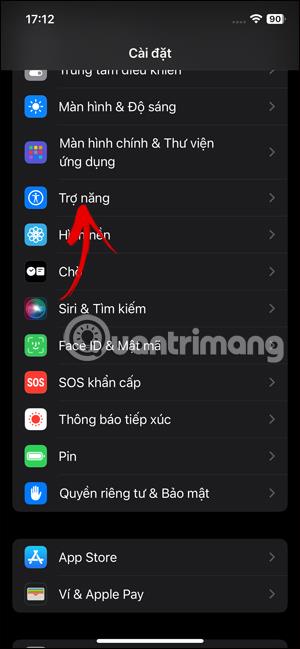
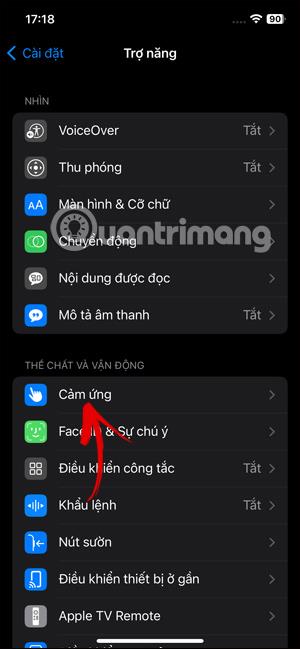
2. darbība:
iPhone skāriena iestatīšanas saskarnē mēs noklikšķinām uz funkcijas Haptic Touch , lai pielāgotu iPhone skārienjūtīgo atgriezenisko saiti.

3. darbība:
Tagad jūs redzēsit sadaļu, lai mainītu taustes atsauksmes iPhone tālrunī. Mēs noklikšķinām uz Ātri , lai palielinātu haptiskās atsauksmes par iPhone.
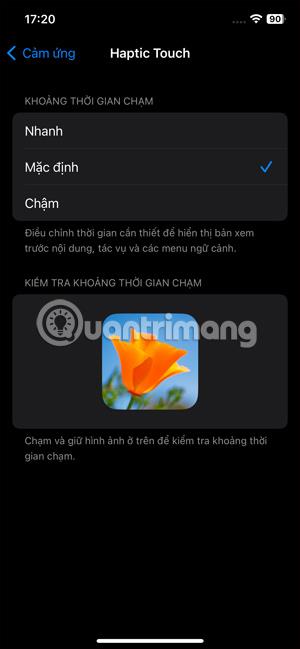
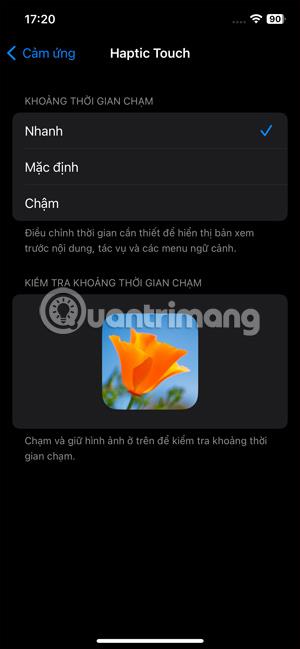
Mēs varam pārbaudīt laika intervālu haptiskajā atsauksmē, pieskaroties tālāk redzamajam attēlam un turot to, lai pārbaudītu.

Sound Check ir neliela, bet diezgan noderīga funkcija iPhone tālruņos.
iPhone lietotnē Fotoattēli ir atmiņu funkcija, kas izveido fotoattēlu un videoklipu kolekcijas ar mūziku, piemēram, filmu.
Kopš pirmās palaišanas 2015. gadā Apple Music ir izaudzis ārkārtīgi liels. Līdz šim tā ir pasaulē otrā lielākā maksas mūzikas straumēšanas platforma pēc Spotify. Papildus mūzikas albumiem Apple Music ir arī mājvieta tūkstošiem mūzikas videoklipu, diennakts radiostaciju un daudzu citu pakalpojumu.
Ja vēlaties savos videoklipos iekļaut fona mūziku vai, konkrētāk, ierakstīt atskaņoto dziesmu kā videoklipa fona mūziku, ir ļoti vienkāršs risinājums.
Lai gan iPhone tālrunī ir iebūvēta lietotne Weather, dažreiz tā nesniedz pietiekami detalizētus datus. Ja vēlaties kaut ko pievienot, App Store ir daudz iespēju.
Papildus fotoattēlu kopīgošanai no albumiem lietotāji var pievienot fotoattēlus koplietotajiem albumiem iPhone tālrunī. Varat automātiski pievienot fotoattēlus koplietotajiem albumiem, atkārtoti nestrādājot no albuma.
Ir divi ātrāki un vienkāršāki veidi, kā Apple ierīcē iestatīt atpakaļskaitīšanu/taimeri.
App Store ir tūkstošiem lielisku lietotņu, kuras jūs vēl neesat izmēģinājis. Parastie meklēšanas vienumi var nebūt noderīgi, ja vēlaties atklāt unikālas lietotnes, un nav patīkami sākt bezgalīgu ritināšanu ar nejaušiem atslēgvārdiem.
Blur Video ir programma, kas aizmiglo ainas vai jebkuru saturu, ko vēlaties tālrunī, lai palīdzētu mums iegūt attēlu, kas mums patīk.
Šis raksts palīdzēs jums instalēt Google Chrome kā noklusējuma pārlūkprogrammu operētājsistēmā iOS 14.









